Кейбір ДК пайдаланушылары интернетке қосылуда қиындықтар туындауы мүмкін және ақаулықтарды жою кезінде жүйе «Компьютер параметрлері дұрыс, бірақ құрылғы немесе ресурс (DNS сервері) жауап бермейді» деген хабарды көрсетеді. Көптеген жағдайларда мұндай қате Windows 7-мен орнатылған компьютерлерде орын алады, бірақ басқа Windows операциялық жүйелерінде ұқсас мәселелер алынып тасталмайды. Осы мақалада DNS серверінің қате үшін жауап бермейтіні, оның пайда болу себептері және оны түзету әдісі туралы айтып беремін.
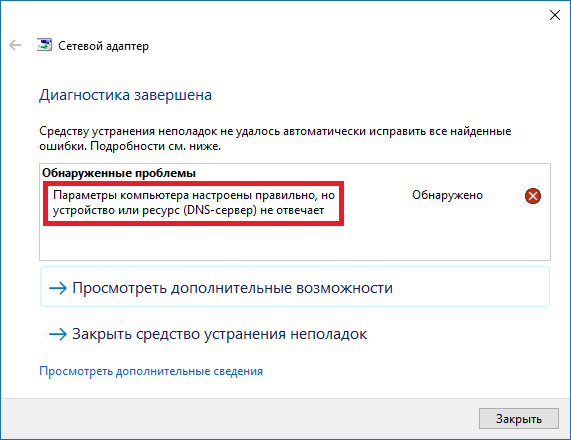
Мақала мазмұны:
- Немного о DNS 1 DNS туралы біраз
- Причины ошибки «DNS-сервер не отвечает» 2 «DNS серверінің жауап бермеуі» қатесінің себептері
- Как исправить ошибку «Параметры компьютера настроены правильно но устройство или ресурс dns не отвечает» 3 Қатені қалай түзетуге болады «Компьютер параметрлері дұрыс конфигурацияланған, бірақ құрылғы немесе DNS ресурсы жауап бермейді»
- Видео-решение 4 Бейне шешімі
DNS туралы біраз
Өздеріңіз білетіндей, DNS сервері DNS хаттамасынан сұрауларға жауап беру үшін жасалған бағдарлама және осы бағдарлама іске қосылған хост деп атауға болады.
Домендік атау жүйесі (DNS) өзі хост атауымен IP-адресін алу үшін пайдаланылады (пайдаланушы браузердің мекенжай жолындағы тораптың атын енгізеді, DNS бұл атауды IP мекенжайына аударады), поштаны бағыттау үшін және тағы басқалар.
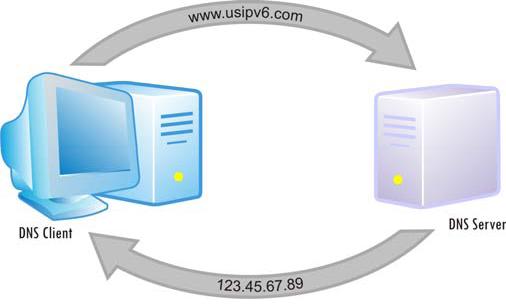
«DNS серверінің жауап бермеуі» қатесі
Мәселен, «Компьютер параметрлері дұрыс конфигурацияланған, бірақ құрылғы немесе ресурс (DNS сервері) жауап бермейді» қатесінің себептері қандай? Мен мыналарды атап өткім келеді:
- Маршрутизатордың немесе желілік адаптердің жұмысындағы мәселелер;
- Компьютердегі DNS қызметі бүлінген немесе тұрақсыз;
- Вирустық бағдарламалардың зиянды әрекеттері;
- Сіздің антивирус немесе брандмауэр уақытша Интернетке кіруді болдырмайды;
- Сіз келгелі тұрған сайт жұмыс істемейді (уақытша «құлдырады», техникалық жұмыс жасалады және т.с.с.).
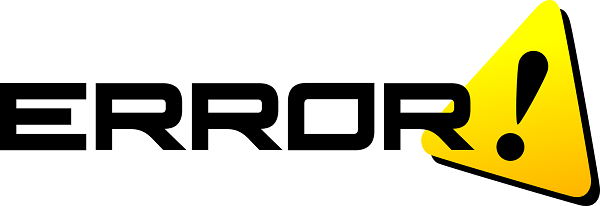
DNS қатесі
Қатені қалай түзетуге болады «Компьютер параметрлері дұрыс конфигурацияланған, бірақ құрылғы немесе DNS ресурсы жауап бермейді»
Мәселен, сіз дисфункциялау құрылғысы немесе ресурс (DNS сервері) жауап бермеген жағдайда , мына қадамдарды орындаңыз:
- Жүйені қайта жүктеңіз . Ең тривиальды шешімдердің бірі көбінесе өте тиімді;
- Маршрутизаторды қайта қосыңыз . Қуат сымының шанышқысын маршрутизатордан шығарып алып, бір минуттай күте тұрыңыз, одан кейін ашаны розеткаға қосыңыз жəне құрылғыны қосыңыз. Құрылғының жады тазаланатын болады және DNS серверінің ақаулығы жауап берілмейді ;
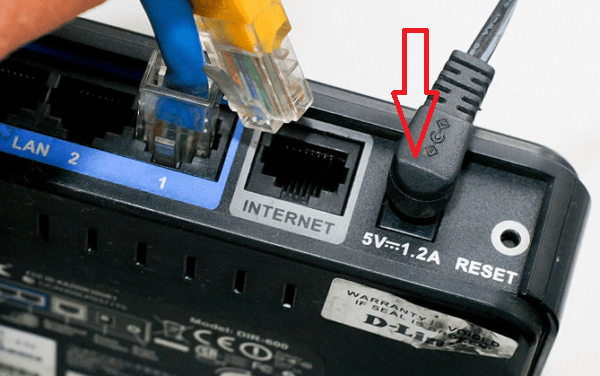
- Google-дан автоматты IP және DNS сервер мекенжайын пайдаланыңыз . Бастау түймешігін басып, іздеу жолында ncpa.cpl деп теріп , enter пернесін басыңыз. Қосылымдар тізімінде Интернет қосылымын табыңыз, оны тінтуірдің оң жағымен басып, «Сипаттар» пәрменін таңдаңыз.
Компоненттер тізімінде Интернет протоколының төртінші нұсқасын табыңыз, оған екі рет нұқыңыз және пайда болатын қасиеттер терезесінде «IP-адресін автоматты түрде алу» опциясын қосыңыз.
Төменгі жағында «Келесі DNS серверінің мекен-жайларын қолдан» опциясын таңдаңыз және бірінші жолда 8.8.8.8 мекенжайын және басқа жолда 8.8.4.4-ды жазыңыз. «Параметрлерді растау» опциясын таңдап, төмендегі «OK» түймесін басыңыз. Содан кейін жүйені қайта іске қосып, желіңізде қажет сайтқа өтіңіз;
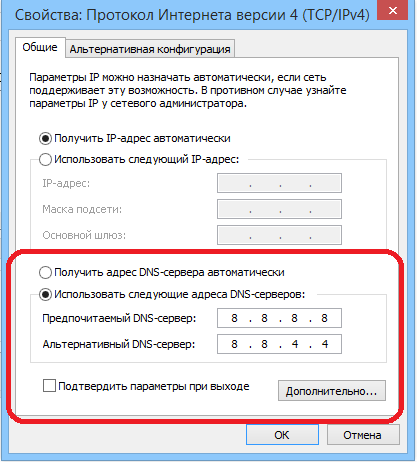
- DNS параметрлерін жаңартуға тырысыңыз . Әкімшінің тапсырмасы бойынша пәрмен жолын ашыңыз («Бастау» басқышын басып, іздеу жолында cmd деп теріңіз , жоғарғы жағында сол бағдарлама белгішесі пайда болады, оны тінтуірдің оң жағымен басып, «Әкімші ретінде іске қосу» пәрменін таңдаңыз). Содан кейін келесі командаларды бір-бірден енгізіп, олардың әрқайсысынан кейін «Enter» пернесін басуды есте сақтаңыз:
ipconfig / flushdns
ipconfig / registerdns
ipconfig / босату
ipconfig / renew
netsh winsock ысыру
Жүйеңізді қайта бастағаннан кейін «қате құрылғыны немесе ресурсын (DNS сервері) жауап бермеу» деген сұрақ тазартылады.
- Желі адаптерінің параметрлерінде физикалық мекенжайды желі ретінде орнатып көріңіз . и нажмите ввод . Мұны істеу үшін, жоғарыда сипатталған әкімші артықшылықтарымен пәрмен жолын қайта ашып, оған ipconfig / all теріңіз және enter пернесін басыңыз .
Жүйеңіздің желі параметрлері экранда көрсетіледі, әріптер мен сандардан тұратын «Физикалық мекенжай» (мысалы, 2A-3F-8E-B9-30-C9). Өзіңізге қағаз парағына көшіріңіз.
Енді іздеу жолында «Бастау» түймесін басыңыз, ncpa.cpl теріңіз және enter пернесін басыңыз. Белсенді Интернет қосылымын таңдап, оны тінтуірдің оң жағымен басып, «Сипаттар» пәрменін таңдаңыз.
Сипаттар терезесі ашылғаннан кейін, сіздің желі картаңыздың атауының жанындағы «Конфигурациялауды» ашыңыз, ашылған терезеде «Кеңейтілген» қойындысына өтіңіз, « Желі мекенжайлары » параметрін таңдап, «мән» опциясын қосыңыз және бұрын жазылған физикалық мекенжайды енгізіңіз (жоқ болса) сызықша). Өзгерістерді растаңыз, содан кейін шолғышыңызды ашыңыз және қажетті сайтқа өтуге тырысыңыз;
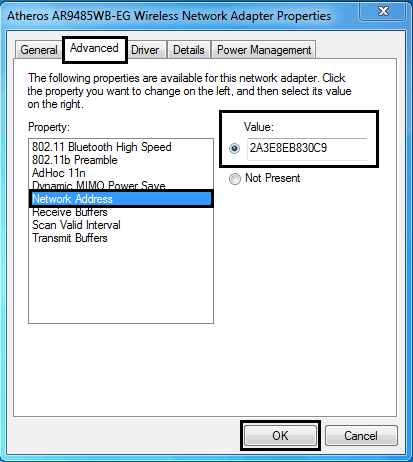
- Компьютеріңізді вирустық бағдарламалар үшін тексеріңіз (Dr.Web CureIt!, Trojan Remover, зиянкестермен зиянды бағдарлама және басқалар);
- Брандмауэрды және антивирусты уақытша өшіріп , желіге қосылуға тырысыңыз, бұл құрылғыны немесе ресурс қатесін түзету туралы (DNS сервері) жауап бермеу туралы сұраққа көмектесе алады;
- DNS-клиент қызметінің жұмысын тексеріңіз . Іздеу жолағында «Старт» батырмасын басыңыз, services.msc енгізіңіз және enter пернесін басыңыз. Ашылған қызметтер терезесінде «DNS клиентін» тауып, оны екі рет басыңыз және «Автоматты» іске қосу түрінің бар екенін тексеріңіз. Бұл қызметті қайта іске қосуға да болады.
Бейне шешімі
Дисплейлерді талдау кезінде «компьютер параметрлері дұрыс конфигурацияланған, бірақ құрылғы немесе DNS ресурсы жауап бермейді», ең алдымен маршрутизаторды қайта іске қосып, жоғарыда берілген тиісті командаларды пайдаланып DNS параметрлерін жаңартыңыз. Егер бұл кеңестер көмектесті болса, жоғарыда айтылғандардан шешімдердің бүкіл ауқымын көріңіз, бұл жағдайлардың көпшілігінде сипатталған мәселені шешуге көмектеседі.

 ( 7 рейтинг, орташа: 4.86 5)
( 7 рейтинг, орташа: 4.86 5)
рахмет өте пайдалы кеңестер.
Пайдаланушы ретінде кірсеңіз, мұны істеу мүмкін бе? Мен әкімшінің атынан ештеңе істей алмаймын
рахмет сізге 2 шешім көмектесті